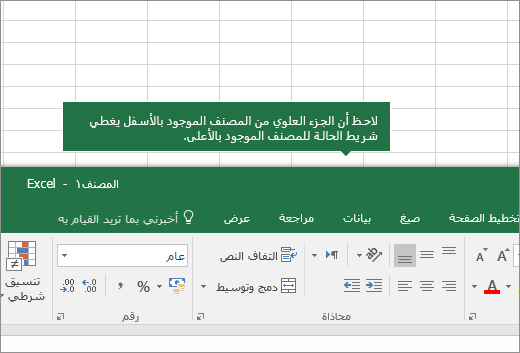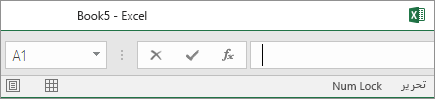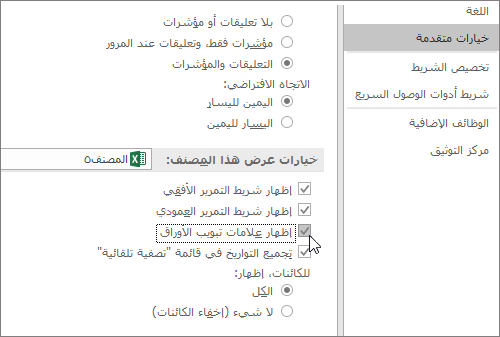إذا لم تتمكن من رؤية علامات تبويب ورقة العمل في أسفل مصنف Excel الخاص بك، استعرض الجدول أدناه للعثور على السبب المحتمل والحلول.
ملاحظة: الصورة في هذه المقالة من Excel 2016. قد يكون العرض الخاص بك مختلفاً بعض الشيء إذا كان لديك إصدار مختلف، ولكن الوظائف هي نفسها (ما لم يذكر خلاف ذلك).
|
السبب |
الحل |
|---|---|
|
يبقي تحجيم النافذة علامات التبويب مخفية. |
إذا كنت لا تزال لا ترى علامات التبويب، فانقر فوق عرض > ترتيب كافة > تجانب > موافق. |
|
إعدادإظهار علامات تبويب الأوراق متوقف عن العمل. |
أولاً تأكد من أن إظهار علامات تبويب الأوراق قد تم تمكينه. لتنفيذ هذا الإجراء،
|
|
يخفي شريط التمرير الأفقي علامات التبويب. |
مرّر مؤشر الماوس عند حافة شريط التمرير حتى ترى السهم ذو الرأسين (راجع الشكل). انقر فوق واسحب السهم الموجود على الجانب الأيمن، حتى ترى اسم علامة التبويب كاملة وأي علامات تبويب الأخرى. 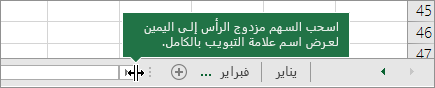 |
|
ورقة العمل نفسها مخفية. |
لإظهار ورقة عمل، انقر بزر الماوس الأيمن فوق أي علامة تبويب مرئية، ثم انقر فوق إظهار. في مربع حوار الإظهار، انقر فوق الورقة التي تريد إظهارها، ثم انقر فوق موافق. 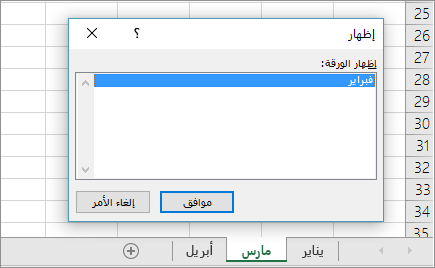 |
هل تحتاج إلى مزيد من المساعدة؟
يمكنك دائماً الاستفسار من أحد الخبراء في مجتمع Excel التقني أو الحصول على الدعم في المجتمعات.